怎么快速关闭Win10系统的quick access功能
如何禁用Win10系统quick access功能?quick access是win10系统中的快速访问功能,我们把之前开始菜单里的“最近使用的项目”挪到了资源管理器中。无论是刚刚打开的文档,还是之前访问过的文件夹,统统可以在资源管理器中直接看到,与在开始菜单里显示并无本质上的区别。那么Win10系统如何禁用quick access功能呢?今天脚本之家小编给大家分享的就是Win10系统禁用quick access功能的详细图文步骤了,希望大家喜欢!
Win10系统禁用quick access功能的方法:
1、快捷键win+R打开运行,输入:regedit 打开注册表;
2、在打开的注册表编辑器窗口,展开:HKEY_CLASSES_ROOT;找到并展开:CLSID;在CLSID的展开项中找到:{679f85cb-0220-4080-b29b-5540cc05aab6}并在{679f85cb-0220-4080-b29b-5540cc05aab6}的展开项中左键单击:ShellFolder,点击:权限,如图:

3、在打开的ShellFolder 的权限对话框中点击:高级;

4、在紧接着打开的ShellFolder 的高级安全设置窗口中的所有者后点击:更改。

5、在选择用户或组的对话框中点击:高级(A),点击高级以后,选择用户或组的对话框有所变化,在这个对话框中点击:立即查找(N);在搜索结果(U)的列表中找到本机用户名并左键点击,再点击:确定;

6、在可以修改Attributes的键值了,左键双击:Attributes,在弹出的编辑DWORD(32位)值对话框中,把Attributes的数值数据从a0100000修改为a0600000,再点击:确定,退出注册表编辑器;

7、重启资源管理器或注销一次或重启电脑,则可以使修改生效。
以上就是脚本之家小编给大家分享的Win10系统如何禁用quick access功能的详细图文介绍了,希望此篇教程能够帮助到大家!
相关文章
 Win10怎么关闭搜索的网络搜索功能?在win10系统搜索软件的时候,总是会发现Bing搜索的网页,该怎么关闭呢?下面我们就来看看详细的教程,需要的朋友可以参考下2020-12-27
Win10怎么关闭搜索的网络搜索功能?在win10系统搜索软件的时候,总是会发现Bing搜索的网页,该怎么关闭呢?下面我们就来看看详细的教程,需要的朋友可以参考下2020-12-27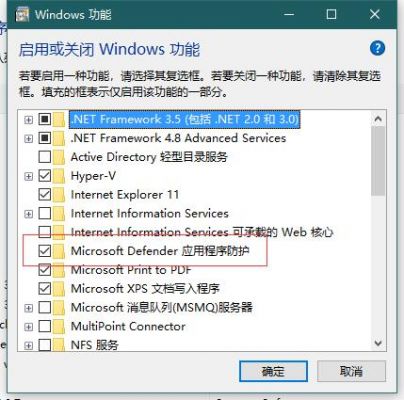
win10 20H2如何关闭微软自带杀毒软件Defender 简单快速的关闭方法
win10 20H2 微软自带杀毒软件Windows Defender的关闭步骤!在win10 20H2系统要怎么关闭杀软Windows Defender呢?关闭Windows Defender微软自带杀毒软件需要注意哪些地方呢2020-12-23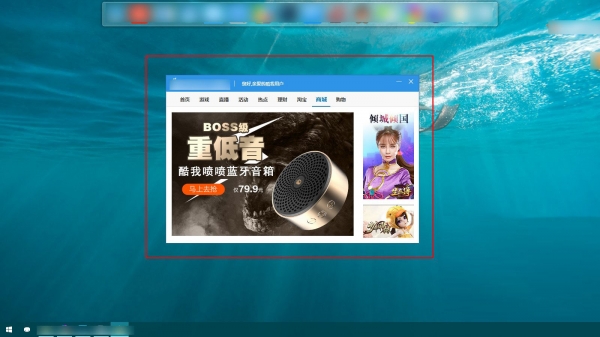
如何设置win10电脑拦截桌面弹出广告 关闭电脑弹窗广告的方法步骤
win10系统怎么拦截桌面弹出广告?win10系统浏览器弹窗广告怎么取消?还有不知道的朋友一起看看吧2020-12-18 有很多win10系统的用户发现pximouse进程在使用计算机时非常占用计算机的内存,因此想关闭pximouse进程,但是不知道如何操作。pximouse进程是鼠标的相关驱动文件,是可以关2020-11-25
有很多win10系统的用户发现pximouse进程在使用计算机时非常占用计算机的内存,因此想关闭pximouse进程,但是不知道如何操作。pximouse进程是鼠标的相关驱动文件,是可以关2020-11-25 有些win10系统用户自己并没有色盲,不小心开启了色盲模式,那么Win10系统色盲模式开启后怎么关闭,赶紧看看吧2020-11-12
有些win10系统用户自己并没有色盲,不小心开启了色盲模式,那么Win10系统色盲模式开启后怎么关闭,赶紧看看吧2020-11-12
win10护眼模式关不掉怎么解决?win10护眼模式关闭方法
win10系统是一款非常值得使用的优秀系统!强大的智能是win10系统最让人喜欢的地方,各种各样贴心的设置可以让用户们在使用电脑的过程中得到最好舒适体验,但是一些小伙伴们2020-11-08
win10如何关闭网络连接通知 win10关闭网络连接通知的操作步骤
win10如何关闭网络连接通知?当我们在使用电脑过程中,会遇到各种各样的问题,例如关闭网络连接通知解决方法是什么呢,下文中为大家带来详细的操作介绍,感兴趣的朋友不妨2020-11-03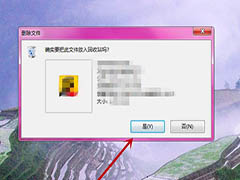 可能大家也比较苦恼,电脑老是自动弹出搜狐微门户,该怎么关闭呢,下面给大家带来win10怎么关闭自动弹出搜狐微门户教程2020-10-09
可能大家也比较苦恼,电脑老是自动弹出搜狐微门户,该怎么关闭呢,下面给大家带来win10怎么关闭自动弹出搜狐微门户教程2020-10-09 在使用win10 1909版本的时候,可能有的用户就会遇到win101909应用自启动的情况。win101909系统应用自启动如何设置为关闭,一起看看吧2020-09-21
在使用win10 1909版本的时候,可能有的用户就会遇到win101909应用自启动的情况。win101909系统应用自启动如何设置为关闭,一起看看吧2020-09-21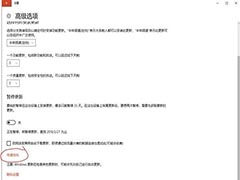 有时候win10系统上网总是很卡顿,打开网页要很久时间,检查后发现DeliveryOtimizatio传递优化经常会占网速,难怪网上会异常的缓慢。想要加快系统运行速度,可以尝试关闭传2020-09-02
有时候win10系统上网总是很卡顿,打开网页要很久时间,检查后发现DeliveryOtimizatio传递优化经常会占网速,难怪网上会异常的缓慢。想要加快系统运行速度,可以尝试关闭传2020-09-02


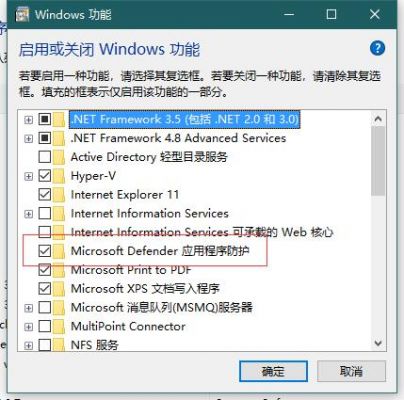
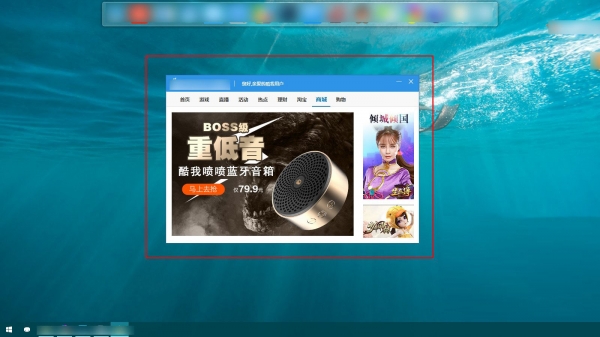




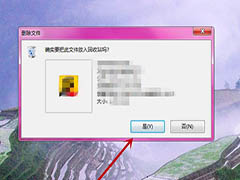

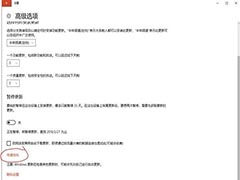
最新评论